Queres aprender como procurar uma palavra no excel? Quando você estiver trabalhando com o Excel, verá muitas situações que são peculiares por natureza e uma dessas situações é procurar uma palavra no Excel que está em uma determinada célula.
A primeira coisa que virá à sua mente quando decidir que deseja pesquisar um determinado texto na planilha é o Método “Encontrar e Substituir” no Excel, que também é o mais popular.
Porém Ctrl + F ele pode encontrar a palavra que está procurando, mas não pode ir mais longe, digamos que se a célula contiver certas palavras, você pode querer que o resultado na próxima célula seja “VERDADEIRO” ou FALSO. Então Ctrl + F pára aí.
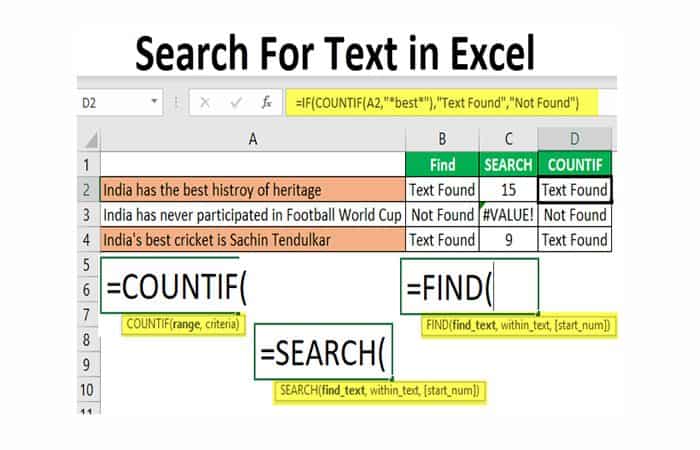
Aqui, o guiaremos pelas diferentes fórmulas de como pesquisar uma palavra no Excel que pode estar no valor da célula e chegar ao resultado.
Que fórmula pode dizer como encontrar uma palavra no Excel que está em uma célula específica?
Essa é a pergunta que vimos muitas vezes nos fóruns do Excel. A primeira fórmula que apresentaremos a você é a função “ACHAR”.
A função Achar pode retornar a posição dos valores de texto fornecidos na string. Portanto, se o método Find retornar qualquer número, você pode considerar a célula como tendo o texto ou não.
Para ver um exemplo, observe os dados abaixo.
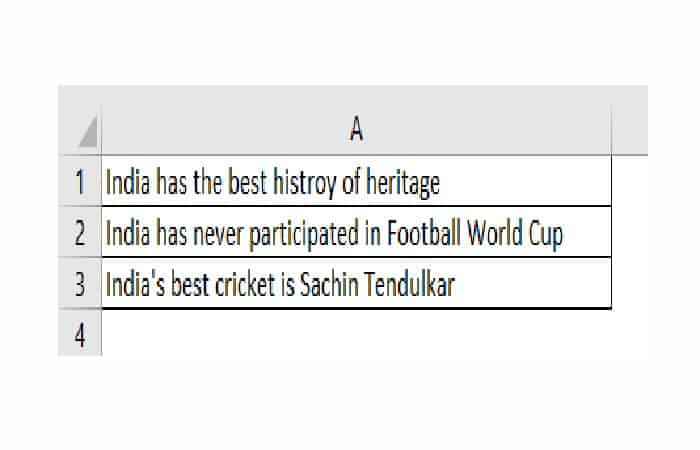
Nos dados acima, três sentenças são encontradas em três linhas diferentes. Agora, em cada célula, você terá que pesquisar o texto “Melhor”. Portanto, aplique a função FIND.
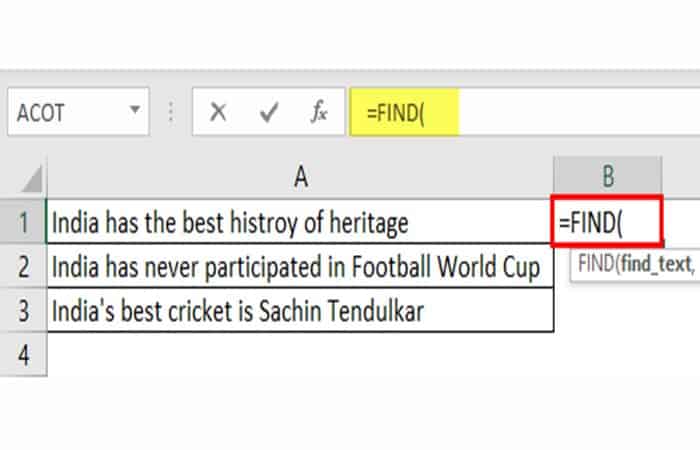
Na discussão Texto de pesquisa, mencione o texto que você precisa encontrar.
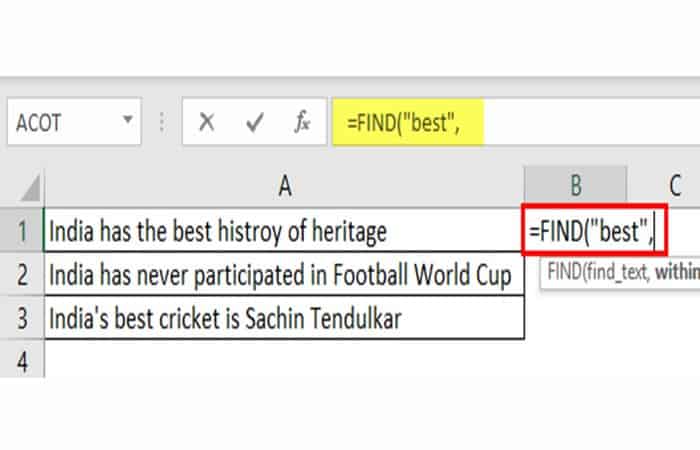
Sobre “Dentro do texto”, seleciona a palavra ou frase inteira, ou seja, a referência da célula
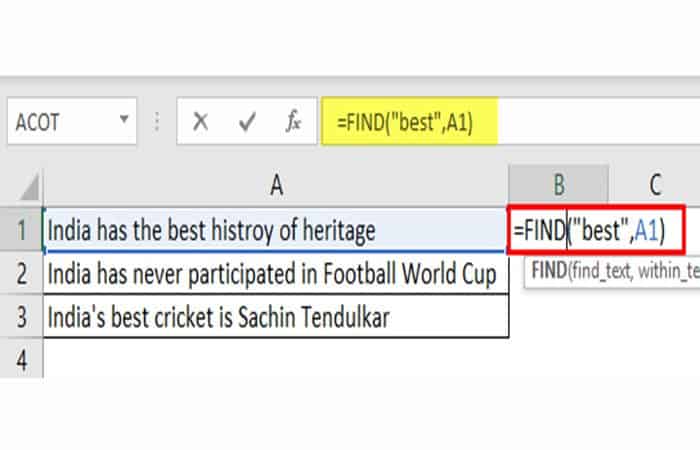
O último parâmetro não é necessário para fechar o colchete e pressionar a tecla Enter.
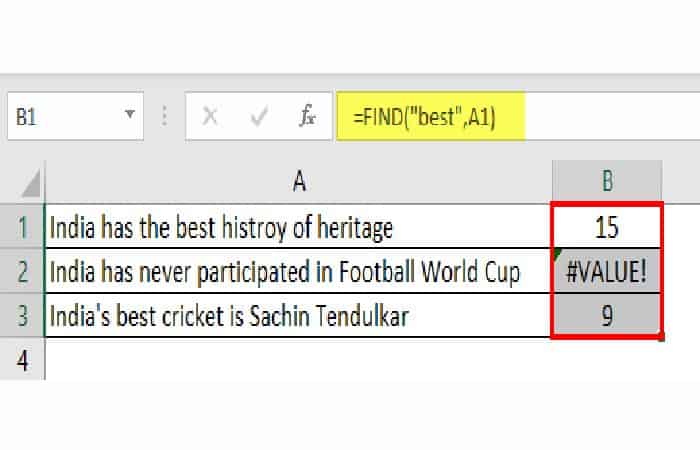
Então, em duas frases você terá a palavra “Melhor”. Você pode ver o valor de erro de #VALOR! na célula B2 mostrando que a célula A2 não tem o valor de texto “Melhor”.
Em vez de números, você também pode inserir o resultado com suas próprias palavras. Para isso, você precisará usar a condição E SE.
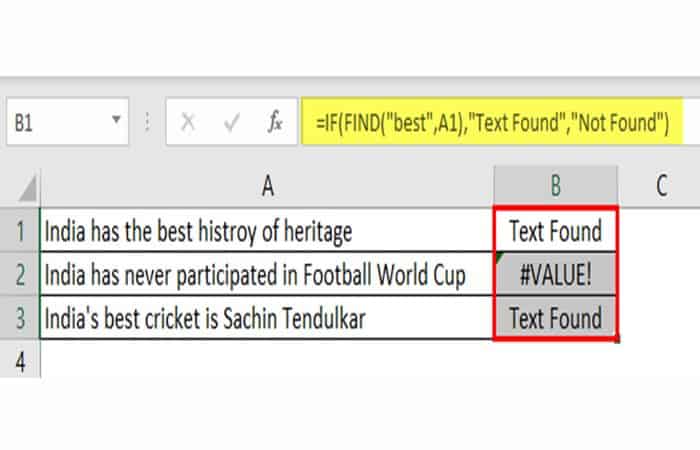
Portanto, na condição E SE, o resultado é fornecido como “Texto encontrado” se o “melhor” valor foi encontrado ou então o resultado é fornecido para ser exibido como “Nao encontrado”.
Mas aqui está um problema, embora o resultado tenha sido fornecido como “Nao encontrado”, se o texto ou palavra não foi encontrado, ainda estamos obtendo o valor de erro como # VALOR!.
Então, se você não quiser ter valor de erro em sua planilha do Excel. Para superar esse valor de erro, você precisa incluir a fórmula com a função ISNUMÉRICO.
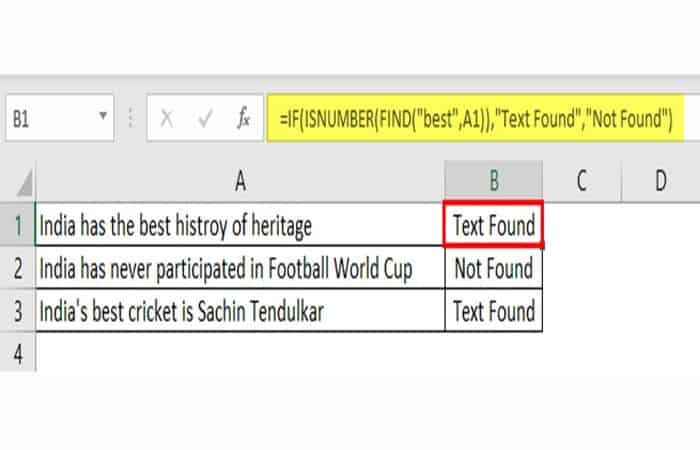
A função ISNUMÉRICO avalia se a função ACHAR retorna o número ou não, se a função FIND retornar o número, ela fornecerá a condição VERDADE para sim ou se não for a condição FALSO. Com base no resultado fornecido pela função ISNUMERIC, a condição IF retornará o resultado de acordo.
Você também pode usar a função IFERROR No Excel, para lidar com valores de erro em vez de ISNUMERIC, a fórmula a seguir também retornará “não encontrado” se o valor de erro for retornado pela função FIND.

Alternativa nº 1: como pesquisar uma palavra no Excel com a função de pesquisa do programa
Em vez da função FIND, você também pode usar a função “PROCURAR” no Excel para localizar o texto específico na string. A sintaxe da função SEARCH é a mesma da função Achar.
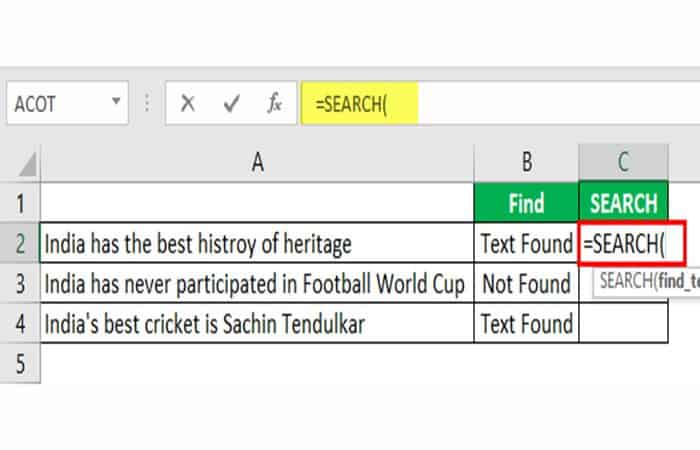
Passo 1. Forneça o texto de pesquisa como “Melhor”.
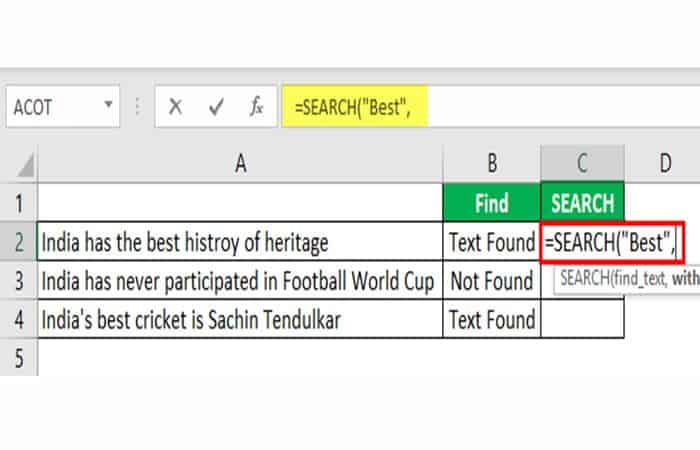
Passo 2. Dentro do texto está sua referência de célula.
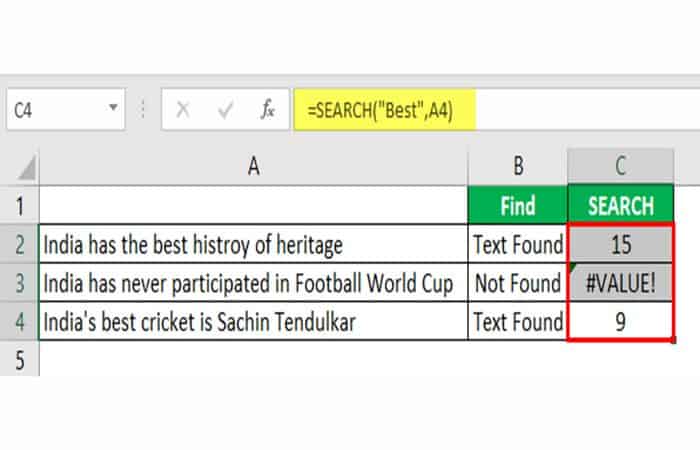
Mesmo a função LOOKUP retorna um valor de erro como # VALOR! se o texto de pesquisa “melhor” não for encontrado. Como você viu acima, você precisará incluir o Fórmula com função ISNUMÉRICO ou IFERROR.
Alternativa # 2 – Como procurar uma palavra no Excel com a função Countif do programa
Outra forma de pesquisar um texto específico é usar a função CONTAR SIM. Esta função funciona sem erros.
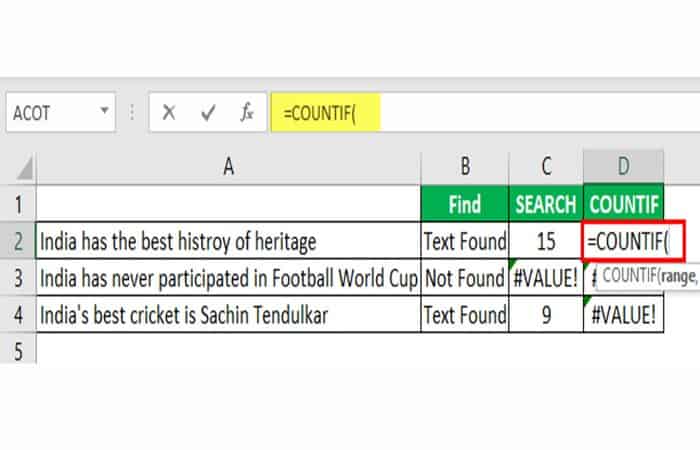
Passo 1. No intervalo, o argumento seleciona a referência da célula.
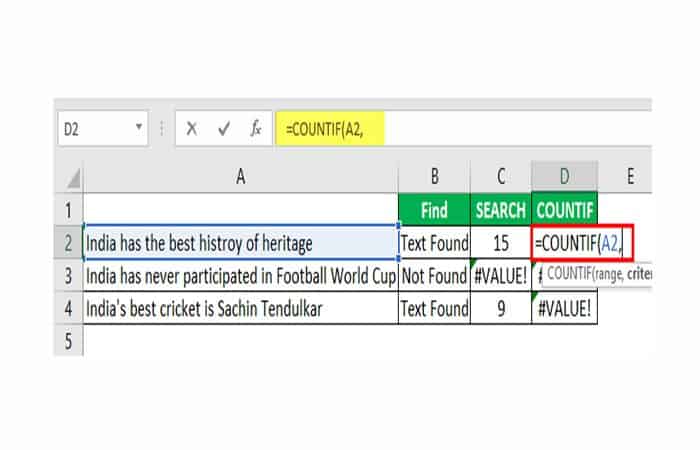
Passo 2. Na coluna de critérios, você precisará usar um curinga no Excel porque você está apenas encontrando a parte do valor da string, então coloque a palavra “Melhor” com um asterisco curinga
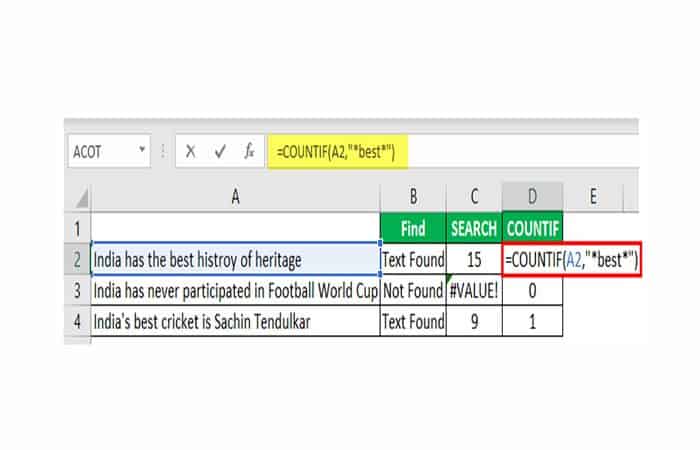
Como encontrar uma palavra no Excel. 38etapa 3 .
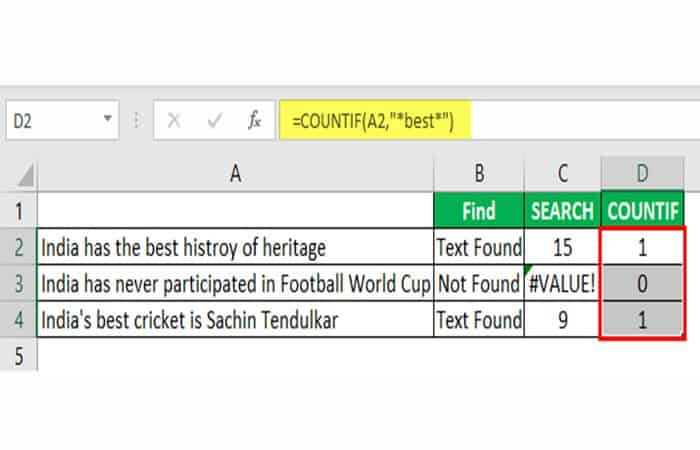
Como encontrar uma palavra no Excel. 39
Passo 4. Agora você terá que aplicar apenas a condição E SE
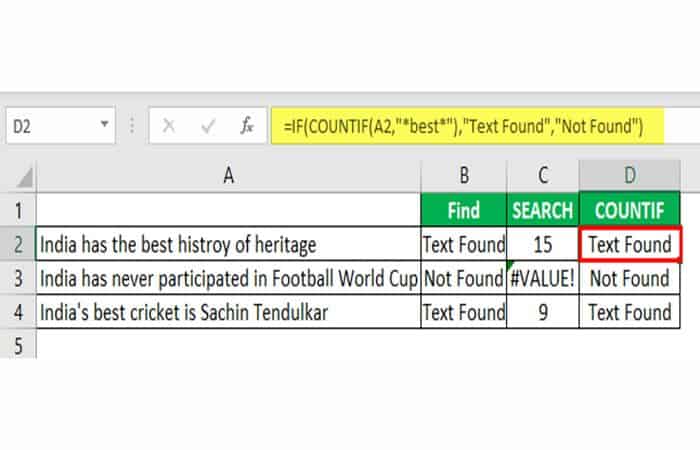
Como encontrar uma palavra no Excel. 40 Etapa 5. Se você não é fã de fórmulas, pode destacar a célula que contém uma determinada palavra. Para destacar a célula que contém a palavra “melhor”, você precisa usarformatação condicional em Excel
. Para isso, primeiro selecione as células de dados e cliqueFormatação condicional> Nova regra
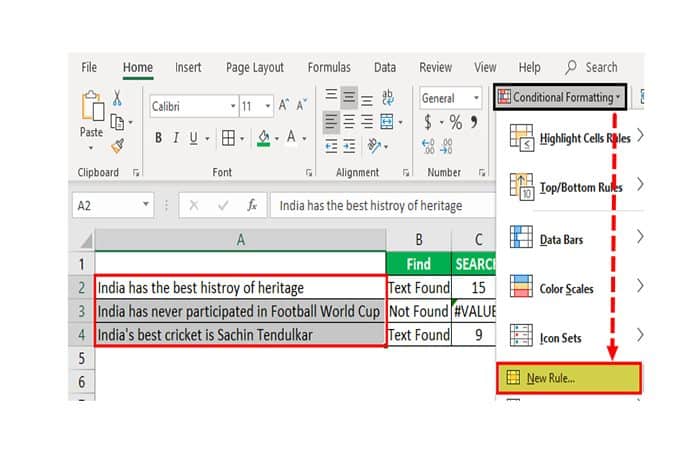
Como encontrar uma palavra no Excel. 41 Etapa 6.
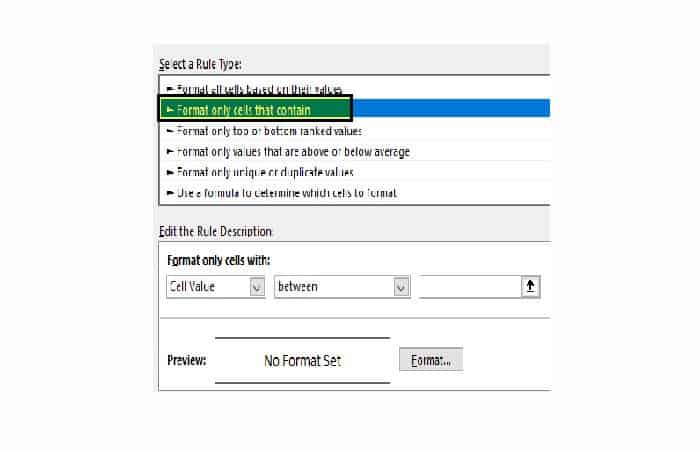
Como encontrar uma palavra no Excel. 42 Etapa 7. No primeiro menu suspenso, selecione“Texto específico”
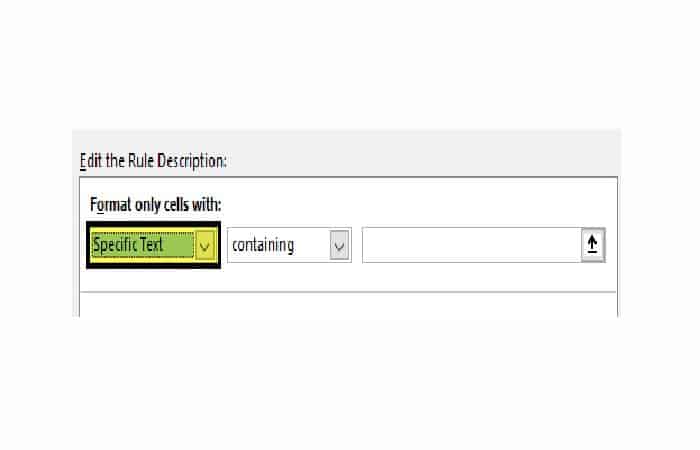
Como encontrar uma palavra no Excel. 43 Etapa 8. Na fórmula, a seção insira o texto que você está procurando entre aspas duplas com o sinal de igual.= “Melhor”
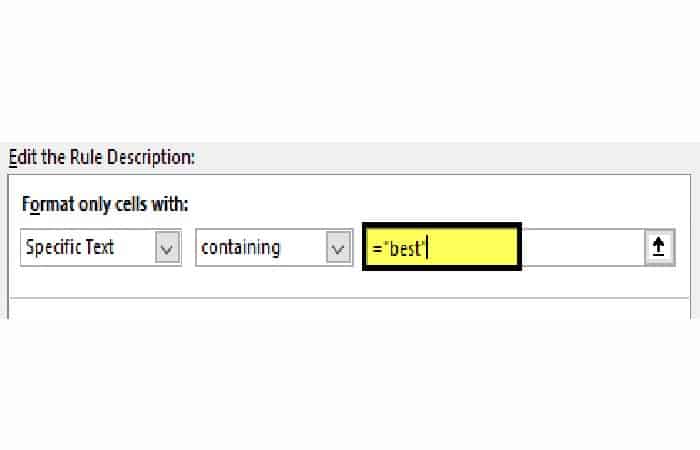
Como encontrar uma palavra no Excel. 44 Etapa 9. Então clique FORMATO
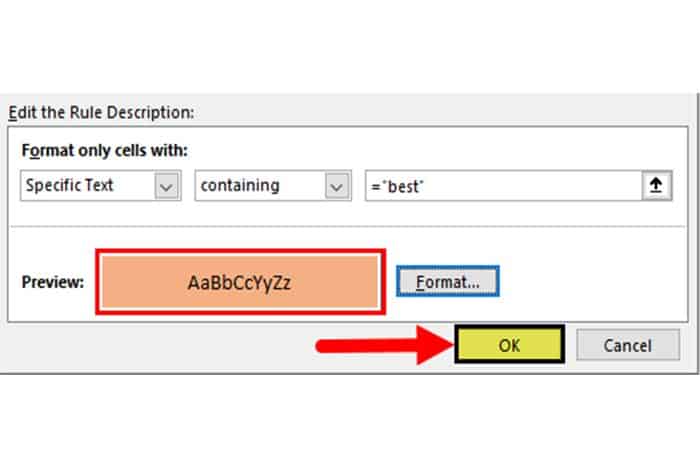
Como encontrar uma palavra no Excel. Quatro cinco Etapa 10. Clique emAceitar , ele irá destacar todas as células que têm a palavra“Melhor”
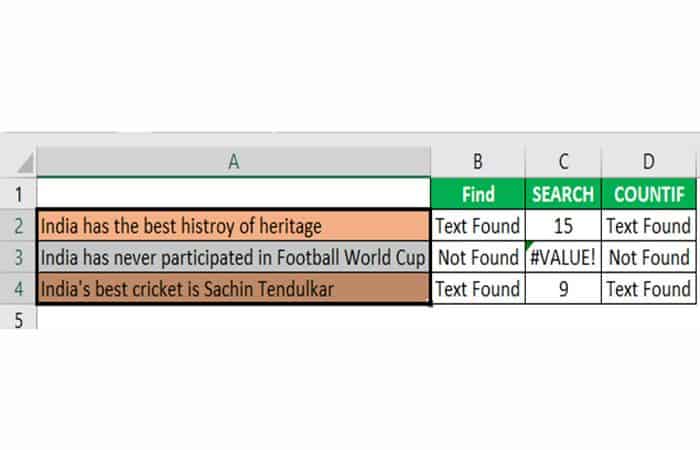
Como encontrar uma palavra no Excel. 46
Assim, usando várias técnicas, você entenderá como pesquisar uma palavra específica no Excel. Você também pode estar interessado em:
Como fazer o ✔ Cadastre-se no Excel


